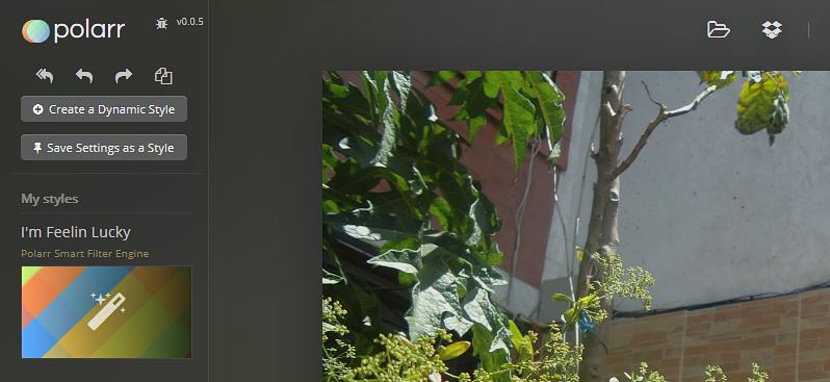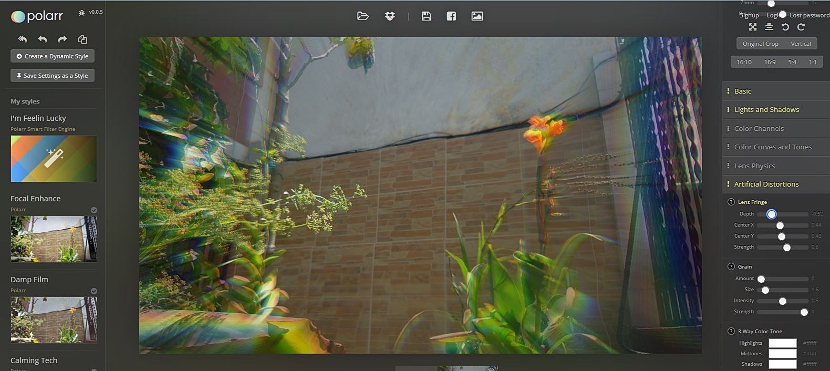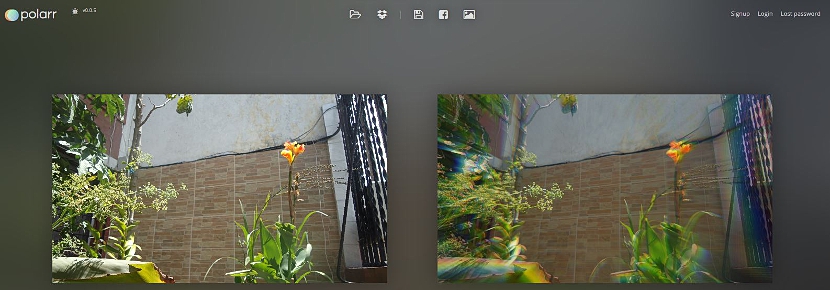
Polarr és una interessant eina que segurament agrairan els que solen jugar amb les seves imatges i fotografies; això es deu al fet que aquest ve a ser un recurs que el podem utilitzar completament gratis, sense instal·lar absolutament res i millor encara, sense necessitat de tenir coneixements de disseny gràfic.
No solament podríem dir que usuaris de Facebook, Twitter o qualsevol altra xarxa social haurien d'utilitzar a l'eina a causa dels diferents filtres que té, sinó també, aquelles persones que vulguin millorar les seves fotografies quan les mateixes tenen algun tipus de defecte, cosa que teòricament es el podria arribar a corregir amb Adobe Photoshop i que no obstant això, Polarr ens ofereix la possibilitat d'utilitzar petits filtres per utilitzar dins de la seva interfície per similars resultats.
Interfície amigable amb l'usuari de Polarr
Polarr és una aplicació web, La qual cosa vol dir que la podem utilitzar en qualsevol tipus de plataformes o sistemes operatius que tinguin un bon navegador d'Internet (compatible amb aquest tipus de recursos). Quan ens dirigim cap a la web oficial de Polarr ens trobarem amb una finestra on se'ns proposa utilitzar qualsevol de les dues opcions principalment, mateixos que són:
- Pujar una imatge des de l'ordinador per editar-la.
- Entrada a la interfície d'Polarr sense cap imatge importada.
Aquest segon cas que hem esmentat vol dir que ens trobarem (en la majoria dels casos) amb una interfície on només haurem de seleccionar, arrossegar i deixar anar a les imatges que desitgem editar dins d'aquest espai; també podríem optar per iniciar sessió en Polarr sempre que ens haguem subscrit a el servei, la qual cosa ens servirà per tenir unes quantes avantatges addicionals. De manera primordial, la interfície de Polarr està dividida en tres àrees molt importants per treballar, sent aquestes:
La barra lateral esquerra.
Allà ens trobarem amb diferent nombre d'eines per utilitzar a l'hora de processar les nostres imatges importades; a la part superior es troben unes quantes fletxes de direcció, les quals ens ajudaran a tornar cap a enrere (desfer) qualsevol canvi fet. Aquell icona a on pots admirar a «dos fulls de paper» et mostrarà el «abans i després» de la imatge que has importat i posteriorment processat (com la primera que hem col·locat dalt).
A la part inferior es troben tots els filtres que pots arribar a utilitzar amb Polarr en cadascuna de les teves imatges importades; tot i que els mateixos són molt pocs, però tu també pots arribar a crear un estil diferent i posteriorment utilitzar l'opció de la part superior que ens permetrà, salvar la configuració d'algun estil que hàgim creat.
La barra lateral dreta.
Aquí a canvi ens trobarem amb una gran varietat de funcions amb les seves respectives configuracions per manejar; des de les bàsiques fins a les més avançades és el que arribarem a veure en aquesta barra lateral dreta, on només haurem de fer ús de les petites barres lliscants per poder obtenir algun resultat en la nostra imatge importada.
Un cop haguem modificat aquests paràmetres i us anem a aplicar a diferent nombre de fotografies o imatges, als mateixos (la configuració) els podríem arribar a guardar com un estil utilitzant la barra que esmentem en la part final de l'literal anterior (a la barra lateral esquerra).
La tercera àrea d'interès lògicament es troba en la nostra imatge o fotografia, la qual s'ubicarà entre aquestes dues barres que hem descrit anteriorment. Qualsevol canvi o modificació que realitzem en la imatge s'executarà en aquest mateix instant (en temps real), podent desfer els canvis, un a un o tots en total si utilitzem a les fletxes de la barra lateral esquerra.
Sobre la imatge se'ns mostra unes quantes opcions addicionals, les quals ens ajudaran a importar alguna imatge i inclusivament, si pot utilitzar a la que es troba en Dropbox i que òbviament, ens pertanyi a nosaltres. També hi ha una icona per poder salvar les nostres fotografies a l'ordinador o compartir la mateixa a Facebook. Una última funció ens permetria crear àlbums de fotos processades, per la qual cosa ja requerim tenir un compte subscrit a Polarr.
A la part inferior de l'imatge es mostraran les miniatures de les fotografies que hàgim importat en aquesta aplicació web, podent triar a qualsevol d'elles amb només donar-li doble clic o lliscar a l' «rodet».
En conclusió, Polarr que és una excel·lent alternativa que podríem estar utilitzant per a realitzar petites o grans modificacions en les nostres imatges i fotografies, això sense necessitat de tenir un ampli coneixement d'Adobe Photoshop o qualsevol eina professional de disseny gràfic. A més d'això, l'aplicació és completament gratuïta, la podrem utilitzar en Windows, Linux o Mac mitjançant el seu navegador web per omissió i per descomptat, podrem guardar les imatges processades a l'ordinador o compartir-les a Facebook, tot i que també seria convenient crear un àlbum de fotos per posteriorment triar quina d'aquestes imatges anem a compartir.